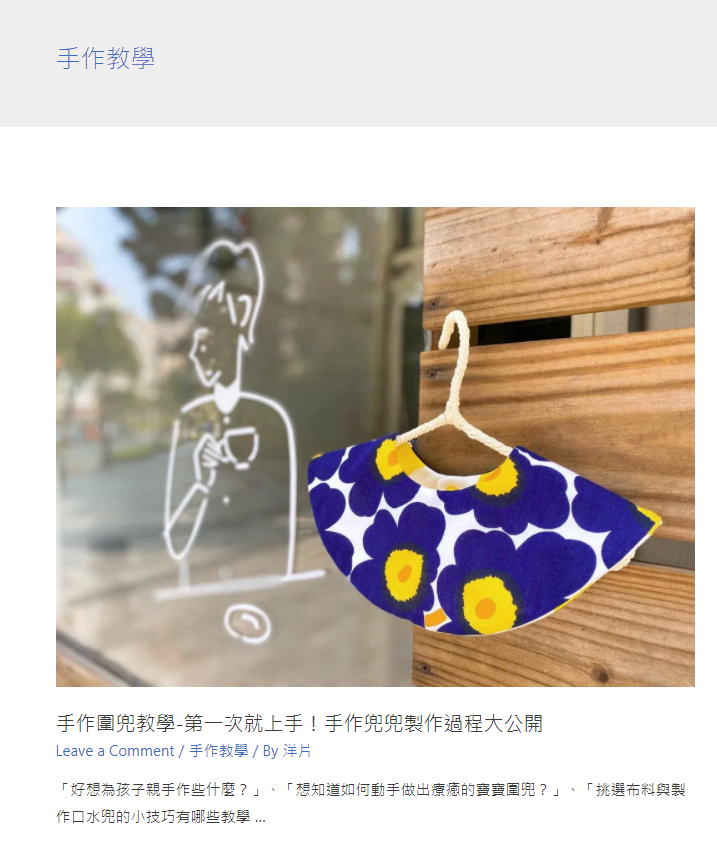網站的頁面和選單已大致完成,開始要在部落格寫些文章,並且將文章分類,主要目的是讓使用者在選單中,選擇不同的分類去搜尋有興趣的文章。
點選文章中的分類,並新增一個分類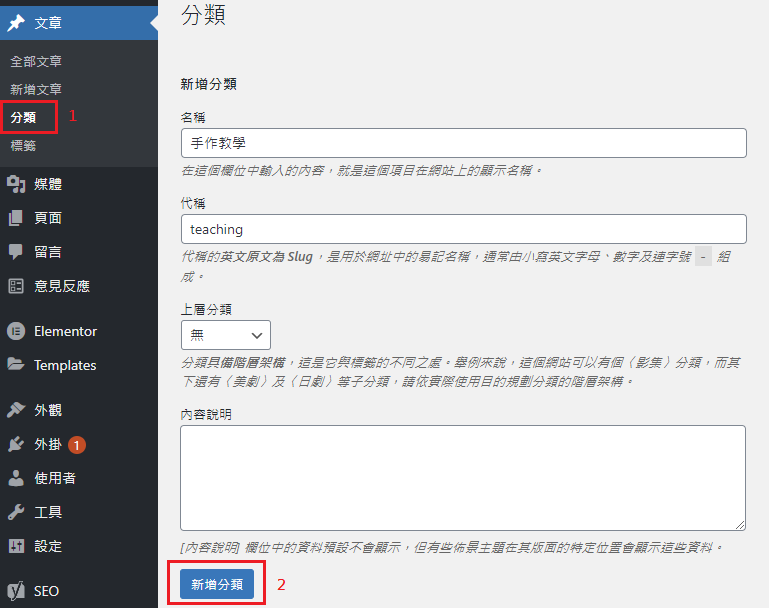
點選全部文章,挑選一篇文章作編輯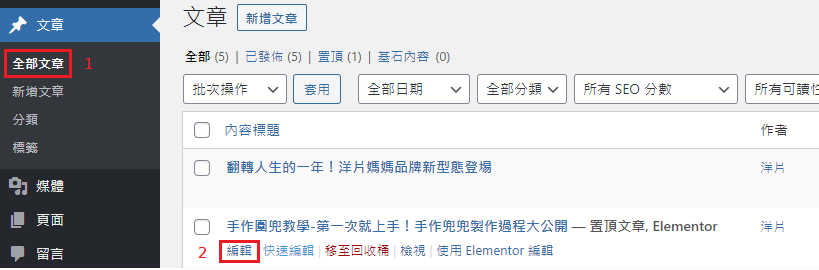
內容中有個分類,點選適合的類別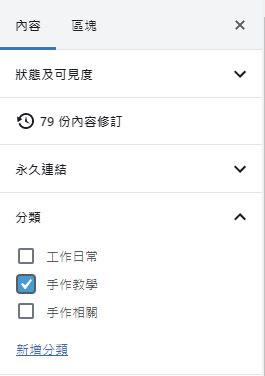
點選外觀中的選單,分類=>勾選手作教學=>新增至選單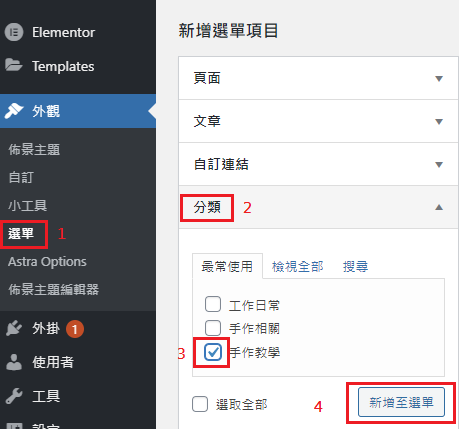
把新增的手作教學分類,拖曳到Blog文章的下方,並往右移成為第二階層的子項目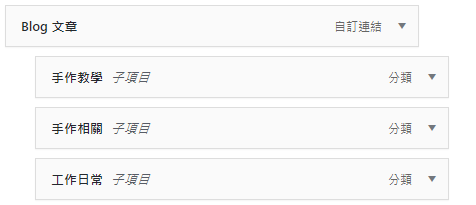
再按右下方的儲存選單
回到網站上方的選單,就可以看到下拉選單中有新增的分類
點選手作教學,就會開啟一個新的分頁出來,並且所有被分類到這個項目中的文章,就會以簡介的方式列在下方